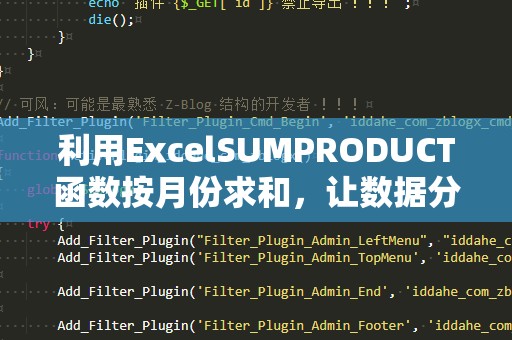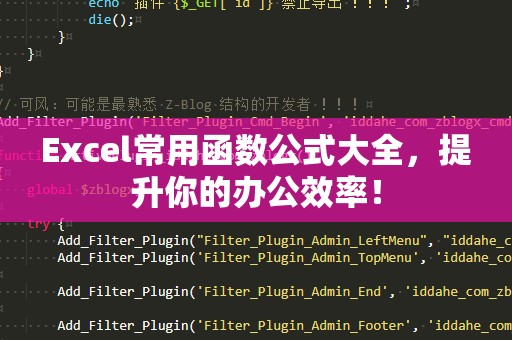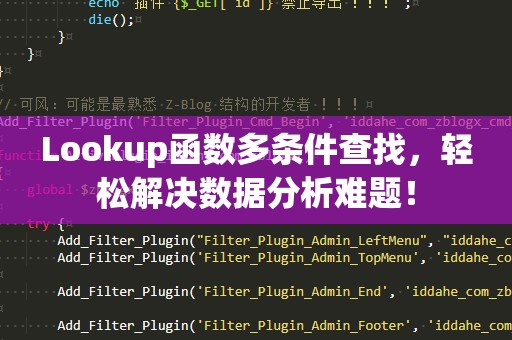在日常的办公工作中,Excel无疑是最常用的工具之一,尤其是在处理大量数据时。当数据量庞大且需要频繁查找和提取时,简单的查找方式往往无法满足高效工作的需求。幸运的是,Excel提供了非常强大的函数——Index函数,它能够帮助我们精确地从一个表格中获取所需的数据。
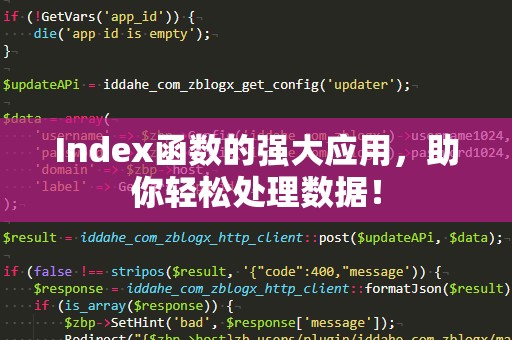
什么是Index函数?它又是如何工作的呢?我们将深入解析这个强大的函数,让你在工作中轻松应对各种数据提取需求。
一、Index函数的基础概念
Index函数的全称是“索引函数”,它的主要作用是返回指定范围内某个位置的值。它的语法格式非常简洁:
=INDEX(数组,行号,[列号])
数组:指需要查找的区域或范围。
行号:指需要获取数据的行位置。
列号(可选):指需要获取数据的列位置。如果数组是一个多列区域,列号用于指定提取数据的具体列。如果是单列区域,可以不填写此项。
举个例子,假设你有一个员工信息表,其中包含员工姓名、部门和工资等信息。如果你想根据员工的序号提取姓名或工资等数据,Index函数可以帮你轻松搞定。
二、使用Index函数的基本示范
假设有如下的员工表格(数据范围为A2:C6):
|姓名|部门|工资|
|-------|------|-------|
|张三|IT|8000|
|李四|HR|7000|
|王五|销售|6500|
|赵六|财务|7500|
|周七|IT|7200|
你可以使用Index函数从表格中提取特定的值。例如,若你想根据行号获取指定员工的工资,可以用如下公式:
=INDEX(C2:C6,3)
此公式表示从C2到C6范围内的第三行提取数据,结果将返回“6500”,即王五的工资。
三、灵活运用Index函数:多行多列的应用
Index函数的强大之处在于它不仅能在单列或单行中提取数据,还能跨越多行多列。假设你希望获取某个员工的所有信息(姓名、部门、工资),你可以这样做:
=INDEX(A2:C6,3,2)
这条公式表示:从A2到C6的区域中,第3行第2列的数据,结果会返回“销售”,即王五所在的部门。
如果你希望提取不同的列数据,可以调整列号。例如,获取第2行(李四)的工资数据:
=INDEX(A2:C6,2,3)
此公式返回的结果是“7000”,即李四的工资。
通过以上几个简单的示例,我们可以看出Index函数非常适合在结构化的数据中进行精准的数据提取。它能够帮助我们避免使用繁琐的查找功能,提高了数据处理的效率。
四、结合其他函数,提升工作效率
除了单独使用Index函数,Excel还提供了许多其他函数可以与Index函数结合使用,进一步提升工作效率。最常见的就是与Match函数和If函数的配合。
1.使用Match函数实现动态查找
Match函数用于返回某个值在指定区域中的位置,而Index函数则用来根据行列号返回对应的数据。当我们将Match函数与Index函数结合使用时,可以实现根据某个值动态查找其位置并返回对应的数据。
举个例子,假设你想根据员工姓名(例如“李四”)来查找他的工资。我们可以先用Match函数来查找“李四”所在的行号,然后将这个行号传递给Index函数进行数据提取:
=INDEX(C2:C6,MATCH("李四",A2:A6,0))
这个公式中,Match函数会返回“李四”在A2:A6中的位置(即2),然后Index函数用这个位置去C2:C6区域中提取对应的工资数据,最终结果为“7000”。
通过这种方式,我们可以实现基于某个条件的动态查找和数据提取,省去了手动查找的麻烦。
2.使用If函数和Index函数的配合
有时候,我们可能需要根据特定的条件来选择不同的数据。如果条件符合某些标准,则返回某个数据;如果条件不符合,则返回另一个数据。这时,可以使用If函数与Index函数结合来实现。
例如,如果你想查看某个员工是否属于IT部门,并根据此结果返回其工资,你可以使用如下公式:
=IF(B2="IT",INDEX(C2:C6,MATCH("张三",A2:A6,0)),"非IT部门")
这个公式表示:如果B2单元格的部门是“IT”,则通过Match和Index函数查找张三的工资;如果不是IT部门,则返回“非IT部门”。
这种方法使得你可以根据不同的条件灵活地提取和显示数据,满足了各种不同的数据处理需求。
五、总结
通过上面的讲解,相信你对Excel中的Index函数已经有了更深入的理解。无论是在简单的数据提取,还是结合其他函数进行复杂的动态查找和条件筛选,Index函数都能帮助我们在繁琐的工作中提高效率,轻松应对各种数据处理任务。
在实际工作中,我们可以通过多加练习来掌握这个函数的使用技巧,提升自己的Excel操作能力。不论是在日常的办公自动化,还是在进行数据分析时,Index函数都能成为你得心应手的工具。
让我们把Index函数掌握得更加熟练,提升工作效率,迎接更加轻松和高效的办公体验吧!